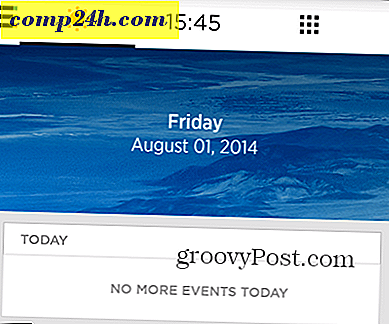Windows 10 Web Tarayıcısına Safari Yer İmlerini Nasıl Geçiririm
 Chrome, Firefox ve Opera gibi günümüzün en popüler üçüncü taraf web tarayıcıları çapraz platformdur, yani Mac ya da Windows 10 PC'de sorunsuz çalışırlar. Ancak Apple tarafından geliştirilen macOS varsayılan web tarayıcısı Safari'nin Windows 10 sürümü yok. Bu, Mac'ten Windows 10 PC'ye geçiş yapıyorsanız, tüm web tarayıcı verilerinizi, yer işaretlerini vb. Windows bilgisayarınıza geçirmenin bir yoluna ihtiyacınız olacaktır. İşte bunu yapmanın hızlı ve kolay bir yolu.
Chrome, Firefox ve Opera gibi günümüzün en popüler üçüncü taraf web tarayıcıları çapraz platformdur, yani Mac ya da Windows 10 PC'de sorunsuz çalışırlar. Ancak Apple tarafından geliştirilen macOS varsayılan web tarayıcısı Safari'nin Windows 10 sürümü yok. Bu, Mac'ten Windows 10 PC'ye geçiş yapıyorsanız, tüm web tarayıcı verilerinizi, yer işaretlerini vb. Windows bilgisayarınıza geçirmenin bir yoluna ihtiyacınız olacaktır. İşte bunu yapmanın hızlı ve kolay bir yolu.
Safari Web Tarayıcı Verilerini ve Yer İmlerini Dışarı Aktar ve Windows 10'a Aktar
İlk adım, Windows 10'a ulaştığınızda hangi tarayıcıyı kullanacağınızı seçmektir.
Apple, birkaç yıl önce Windows için Safari'nin geliştirilmesini durdurdu. Hız, performans ve mükemmel senkronizasyon nedeniyle Mozilla Firefox'u kişisel olarak kullanıyorum. Hangi tarayıcıyı seçerseniz seçin, Safari yer imlerini içe aktarabilmelidir.
Yöntem 1: HTML dosyası olarak dışa aktar
Safari yer işaretlerinizi dışa aktarmak için Safari'yi açın ve Dosya> Yer İmlerini Dışarı Aktar ... seçeneğini tıklayın. Bu işlem, harici bir sürücüye kaydedebileceğiniz ve ardından yeni Windows 10 yüklemenize aktaracağınız bir HTML dosyası oluşturur.

Dosyayı Chrome'a aktarmak için Ayarlar'a gidin, Yer imlerini ve ayarlarını içe aktarın ve Mac'inizden dışa aktardığınız HTML dosyasını seçin.

Firefox'ta içe aktarmak için Tüm Yer İşaretlerini Göster'e gidin (CTRL + SHIFT + B)…

… Ardından HTML'den Yer İşaretlerini İçe Aktar … seçeneğini tıklayın .

Yöntem 2: Firefox Sync (veya Chrome Sync) Kullanarak Senkronize Etme
Tüm ayarlarınızı Windows 10’da Firefox’a senkronize etmek istiyorsanız, Firefox’u, verilerinizi Safari’den alacağınız macOS’a yükleyebilirsiniz. Mac'inizde Firefox'u ilk başlattığınızda ayarlarınızı içe aktarmanız istenir.

Windows 10'da, Firefox'u indirin, kurun, oturum açın ve ardından yer işaretlerinizi senkronize edin.

Firefox yerine Chrome veya Opera'yı kullanmak isterseniz, hemen hemen aynı şeyi yapabilirsiniz. Mac'inizde Chrome'u yükleyin, ilk yapılandırmanız sırasında ayarları Safari'den içe aktarın ve ayarlarınızı yeni Windows yüklemenizde senkronize edin.
Chrome'da, Ayarlar'a gidebilir, Yer imlerini ve ayarlarını içe aktar'ı tıklayıp Favorilerinizi / Yer imlerinizi içe aktarmak için Safari'yi seçebilirsiniz.

Hepsi bu kadar var. Sorunuz var mı? Yorum bırakın ya da bize bir e-posta atın.